如何恢复系统驱动
shiwaishuzidu 2025年4月26日 09:51:31 驱动 4
恢复系统驱动可尝试:进入设备管理器找到有问题的设备,右键选择“更新驱动程序”,按提示操作;或用驱动安装软件检测修复。
恢复系统驱动的方法有多种,以下是几种常见且有效的方法:

使用设备管理器恢复驱动
| 步骤 | 操作说明 | 注意事项 |
|---|---|---|
| 1 | 右键点击“此电脑”,选择“管理”,在弹出的计算机管理窗口中,点击“设备管理器”。 | 确保以管理员身份运行,避免权限不足导致操作失败。 |
| 2 | 在设备管理器中,找到需要恢复驱动的设备,右键点击该设备,选择“属性”。 | 若设备列表中有黄色感叹号或问号标识,表示该设备驱动存在问题,需优先处理。 |
| 3 | 在设备属性窗口的“驱动程序”选项卡中,点击“回滚驱动程序”(如果之前更新过驱动且有可回滚的版本),按照提示完成回滚操作;若没有可回滚的版本,可点击“更新驱动程序”,选择“自动搜索更新的驱动程序软件”,让系统自动搜索并安装合适的驱动。 | 回滚驱动程序可能会恢复到之前的版本,若之前版本存在已知问题,需谨慎操作,自动搜索更新驱动时,需确保设备连接网络。 |
通过系统还原点恢复驱动
| 步骤 | 操作说明 | 注意事项 |
|---|---|---|
| 1 | 点击“开始”菜单,搜索“创建还原点”并打开系统保护选项。 | 若系统未开启系统保护功能,则无法使用此方法,可在系统属性中提前开启系统保护,并定期创建还原点。 |
| 2 | 在系统保护选项卡中,点击“系统还原”,选择一个合适的还原点,该还原点应是在驱动正常时的系统状态,然后点击“下一步”并按照提示完成还原操作。 | 还原点的选择很关键,错误的还原点可能导致系统恢复到不理想的状态,甚至引入新的问题,还原操作不可逆,需提前备份重要数据。 |
使用第三方驱动管理软件恢复驱动
以驱动人生为例:
| 步骤 | 操作说明 | 注意事项 |
|---|---|---|
| 1 | 下载并安装驱动人生软件。 | 从官方网站下载安装,避免从不明来源下载,防止下载到恶意软件。 |
| 2 | 打开驱动人生,点击“驱动管理”,进行驱动扫描,软件会自动检测系统中的驱动状态。 | 部分驱动人生版本可能需要付费升级才能使用全部功能,如备份和恢复驱动等。 |
| 3 | 在扫描结果中,找到需要恢复驱动的设备,点击“恢复驱动”按钮,软件会自动从之前备份的驱动文件中恢复驱动(前提是之前使用该软件备份过驱动)。 | 若之前未使用该软件备份驱动,则无法通过此方式恢复,不同版本的驱动人生操作界面可能略有不同。 |
手动重新安装驱动
| 步骤 | 操作说明 | 注意事项 |
|---|---|---|
| 1 | 确定需要安装驱动的硬件设备型号,可以通过设备管理器中查看设备的详细信息获取。 | 准确识别硬件型号是成功安装驱动的前提,否则可能安装错误驱动导致设备无法正常工作。 |
| 2 | 访问硬件厂商的官方网站,根据设备型号下载对应的驱动程序。 | 下载驱动时,注意选择与操作系统版本相匹配的驱动,如Windows 10、Windows 11等。 |
| 3 | 下载完成后,解压驱动文件(如果有压缩),然后双击安装程序,按照提示完成驱动安装。 | 在安装过程中,可能需要重启计算机,确保保存好正在进行的工作,避免数据丢失。 |
相关问答FAQs
问题1:系统还原后驱动恢复了,但某些软件出现兼容性问题怎么办?
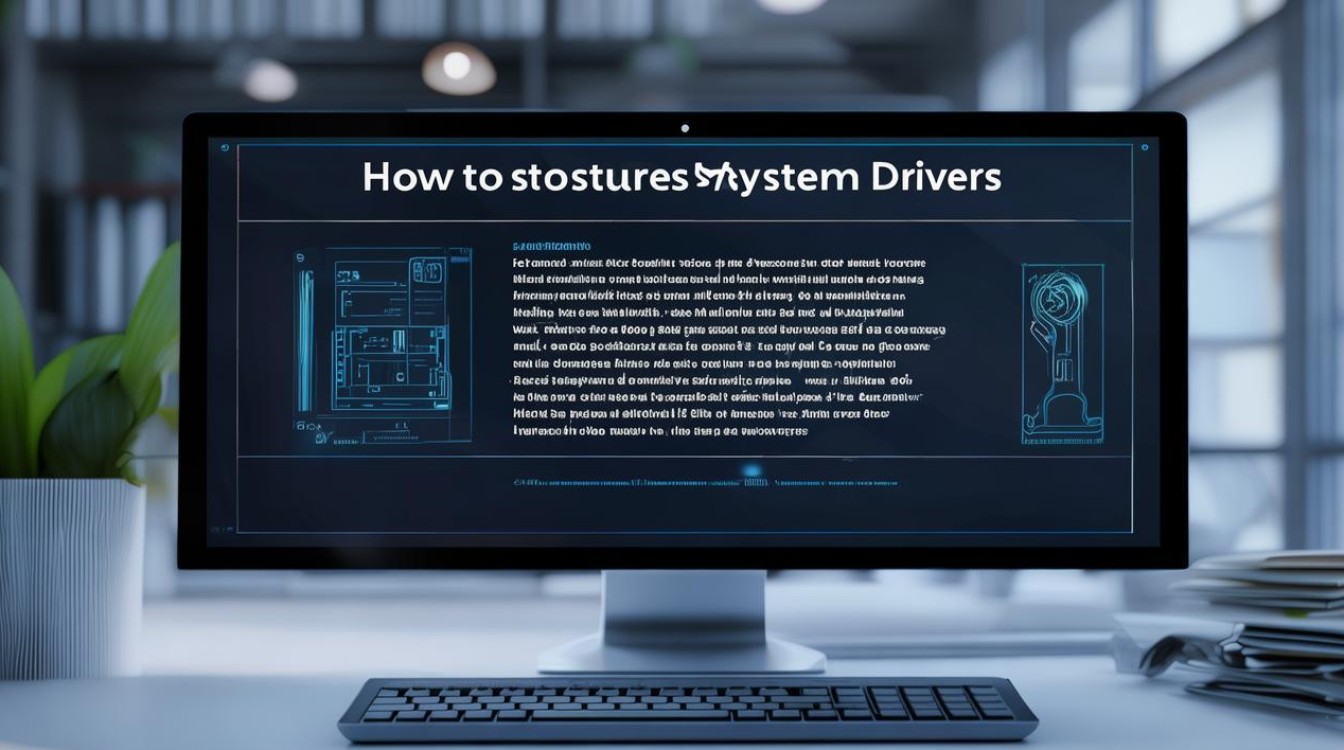
答:系统还原后软件出现兼容性问题,可能是因为还原后的系统环境与软件当前的设置或版本不兼容,尝试更新软件到最新版本,看是否能解决兼容性问题,若问题仍然存在,可查看软件的官方论坛或支持文档,了解是否有针对该系统环境的特定解决方案,如调整软件的配置参数、安装特定的补丁等,如果软件在还原前能正常使用,且没有进行过大规模的软件更新或系统设置更改,也可以考虑再次创建一个新的还原点,将系统还原到更接近软件正常使用时的状态。
问题2:使用第三方驱动管理软件恢复驱动时,提示备份文件损坏怎么办?
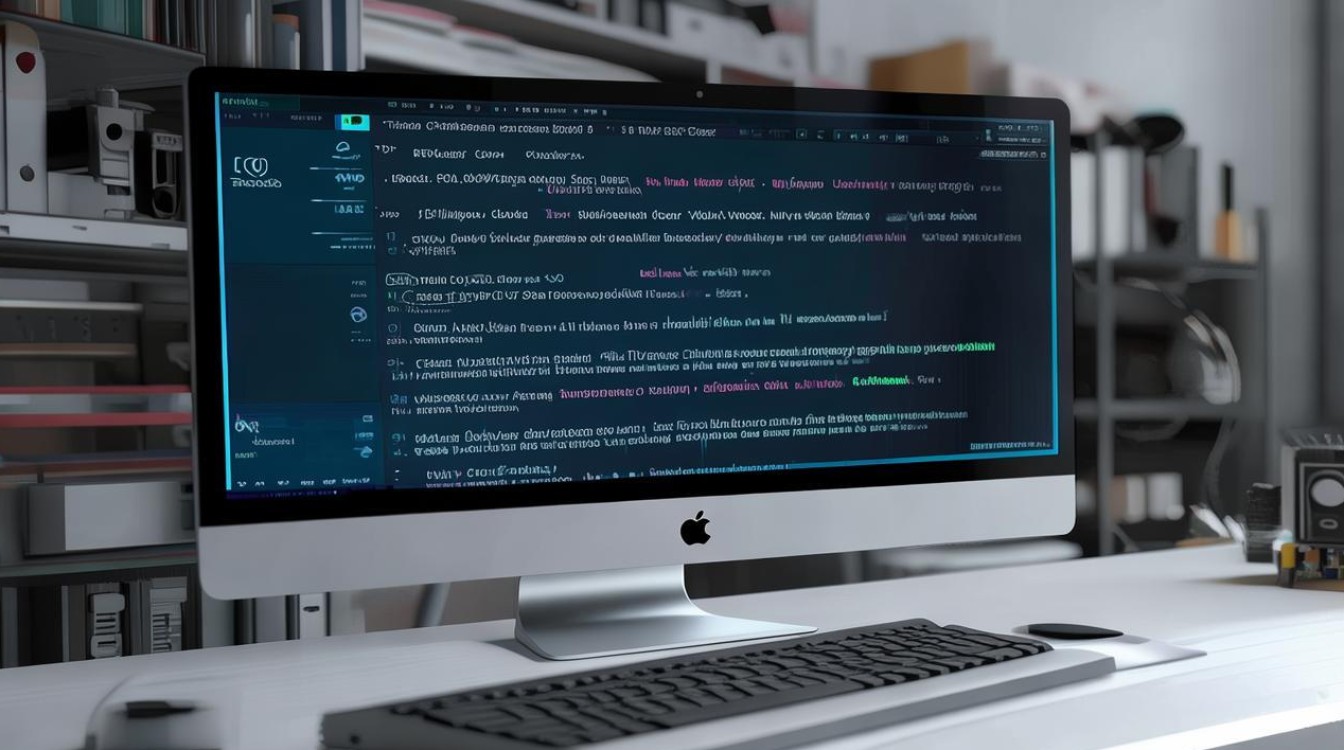
答:如果第三方驱动管理软件提示备份文件损坏,首先检查备份文件的存储路径是否正确,以及存储设备是否存在故障,可以尝试重新下载并安装该驱动管理软件,看是否能修复备份文件或重新识别备份,若仍然不行,可能需要寻找其他备份方式恢复的驱动,如之前使用系统自带的备份功能备份了驱动,可以尝试通过系统还原点来恢复驱动;或者从硬件厂商的官方网站下载最新的驱动程序进行安装,为避免类似情况再次发生,建议定期检查备份文件的完整性,并将备份文件存储在可靠的存储介质中。










